--
1) Snelstart.
In de snelstart handleiding gaan we er voor het gemak vanuit dat je een foto van je eigen pc in een reeds bestaand album wilt plaatsen.
Voorbeeld: Jij hebt een mooie foto gemaakt op een meeting en je wilt deze foto toevoegen in het album dat al bestaat. De foto die je wilt
plaatsen staat op je eigen PC en dit bestand is niet groter dan 1 MB.
Om eenvoudig een foto te plaatsen, ga je eerst naar het fotoalbum.

Je bent nu in het fotoalbum om te bladeren: Alleen rondkijken dus!
Om zelf een foto toe te kunnen voegen is het kleinste symbooltje het belangrijkste: Let op het apenstaartje! (
@ )
Beweeg hier met je muis overheen, en er verschijnt een aantal opties welke voorheen nog verborgen waren!

(let op: de taal kan verschillen

)
Klik nu op ' Upload file'

Je komt nu op een scherm uit waar je een aantal bestanden vanaf je eigen PC kunt selecteren. In dit voorbeeld kiezen we ervoor om slechts 1 foto te uploaden. Klik op het symbooltje aan het einde van de eerste regel ( figuurtje kan verschillen )

Er opent nu een venstertje waarmee je op je eigen pc opzoek kunt gaan naar je eigen plaatje zoeken
Let hierbij op de maximaal toegestane bestandsgrootte! Maximaal plaatjes van 1 MB zijn toegestaan ( 1024 kb )
In windows kan je in het ' view ' of ' beeld ' menutje kiezen voor ' details ' , waarna de grootte van alle bestanden wordt weergegeven.
In het voorbeeld hieronder kan het bestand ' biofriet.jpg ' nog net wel, maar ' amelie.jpg ' is duidelijk te groot!

Als je de foto hebt gevonden, klik je OK of Openen, en je kunt nu zien dat je een bestand hebt geselecteerd op je PC.
Klik vervolgens op de 'Continue' of ' Verder' knop:

Het duurt nu even voor je op het volgende scherm terecht komt: Als je op Continue drukt wordt de foto pas daadwerkelijk verstuurd naar onze server. Pas als de foto compleet aangekomen is, ga je door naar het volgende scherm

Als bovenstaande schermpje NIET verschijnt, dan verschijnt er waarschijnlijk de foutmelding dat het bestand te groot is ( meer dan 1024 kb ). Verklein dan eerste de foto ( handleiding hiervoor volgt ) en probeer het daarna opnieuw !
Klik op continue, om te kiezen in welk album je het plaatje wilt plaatsen: Zoals gezegd, in het voorbeeld gaan we ervanuit dat je een foto plaatst in een album dat reeds bestaat ( van een meeting bijvoorbeeld ). Om het je gemakkelijk te maken, verschijnt er direct een minatuurvoorbeeld van de foto. Met het pijltje klap je een keuze lijst uit en selecteer je het album waar de foto in terecht moet komen:

Denk eraan, vul ook een titel in van de foto, een korte beschrijving en steekwoorden waarmee jij denkt deze foto terug te willen vinden.
Na het klikken op Continue verschijnt de melding dat de foto succesvol is geplaatst in het album naar keuze. Indien je meerdere foto's tegelijk wilt uploaden, verschijnt er voor elke foto apart de keuze voor het album waar je de foto wilt plaatsen, incl titel omschrijving en trefwoorden.

Klik op Continu om verder te gaan naar de voorpagina van het fotoalbum. Surf nu naar het album om te controleren of de foto ook daadwerkelijk geplaatst is.
--
Plaatsen van het plaatje in een topic:
Je kunt op verschillende manieren de foto nu in een topic plaatsen. Van makkelijk naar moeilijker:
1) - Een link naar de foto in het album plaatsen. (sim-pel)
2) - De verkleinde foto plaatsen ( aanbevolen )
3) - De grote foto linken
4) - De grote foto plaatsen ( niet aanbevolen )
1) Het adres van de foto staat al onder de foto:
Klik met je muis ' rechts ' op het adres, en kies ' copy link address '

Plak nu het adres in jouw posting door ' rechts ' te klikken en te plakken.
2) De verkleinde foto plaatsen
Klik met je muis ' rechts ' op de verkleinde foto, en kies ' Copy image location '

Plak nu het adres in jouw posting door tussen [ img ] en [ /img ] tag's ' rechts ' te klikken en te plakken.
3) De grote foto linken
Klik met je muis ' rechts ' op de verkleinde foto, en kies ' Copy Link Locatien '

Plak nu het adres in jouw posting door ' rechts ' te klikken en te plakken.
4) De grote foto plaatsen ( niet aanbevolen )
Klik op de kleine foto om de foto ' full size ' te bekijken,
Klik nu rechts op de fot, en kies ' Copy image location '
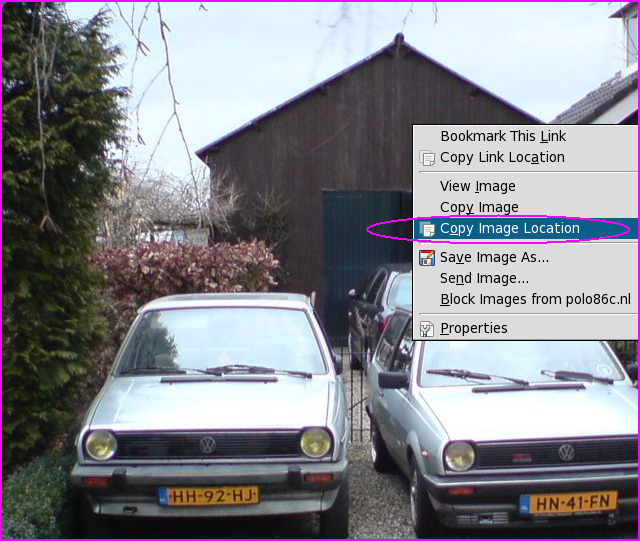
Plak nu het adres in jouw posting door tussen [ img ] en [ /img ] tag's ' rechts ' te klikken en te plakken.